Widgets Gamification
Widgets gamification uses gaming elements in Subscription and Request forms to increase user engagement and motivation.
eSputnik offers three gaming mechanics available to subscribers after providing their email addresses (or other contact information):
- Spin the wheel
The user spins a wheel with sectors, each corresponding to a prize or bonus, such as a discount, a gift, or bonus points.
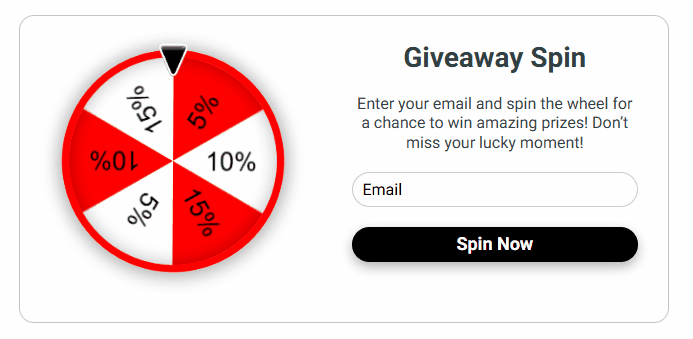
- Gift box
The user selects one or several gifts hidden under images. The gift opens after clicking, and the user receives a prize, such as a discount, bonus points, or a special offer.
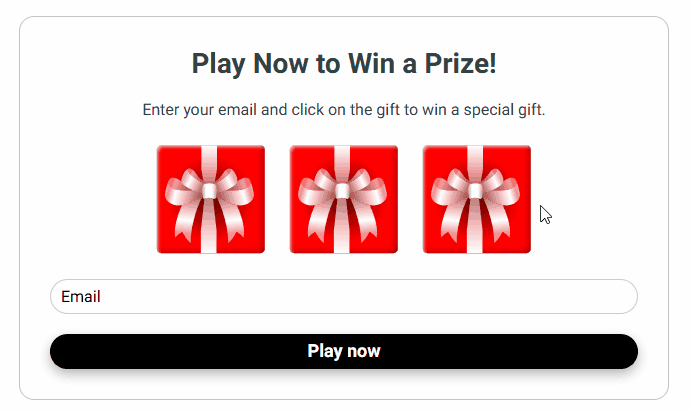
- Scratch card
The user scratches the protective field, like lottery cards, to reveal their prize.
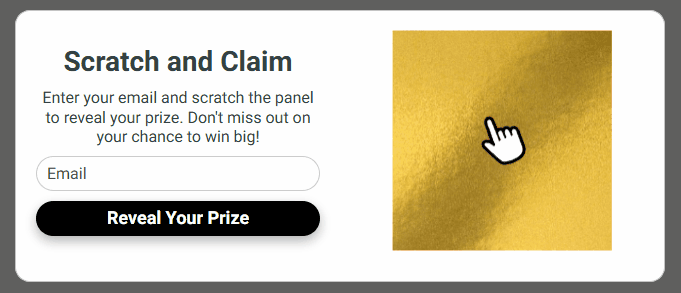
Creating a Gamified Widget
- Go to the Site → Widgets tab and create a new subscription form or request form.
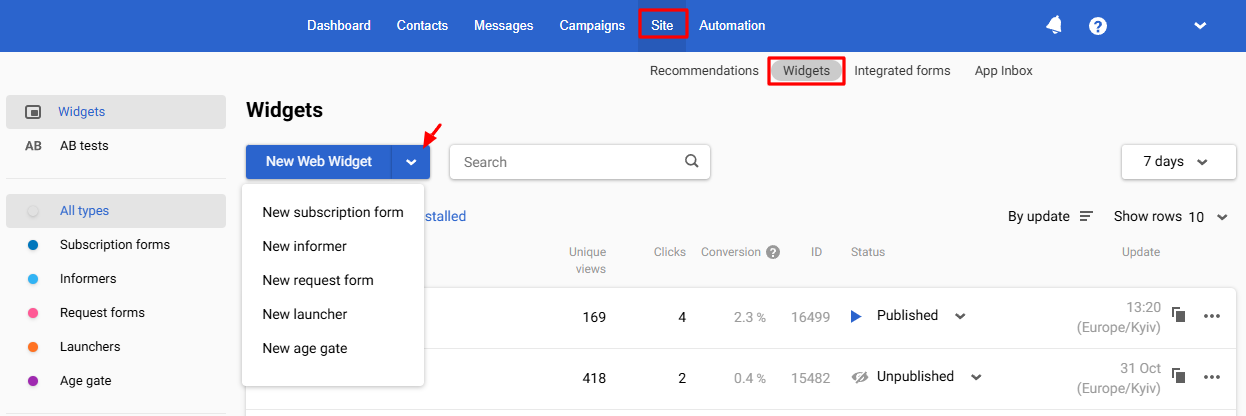
- Select the type, style, and appearance of the widget.
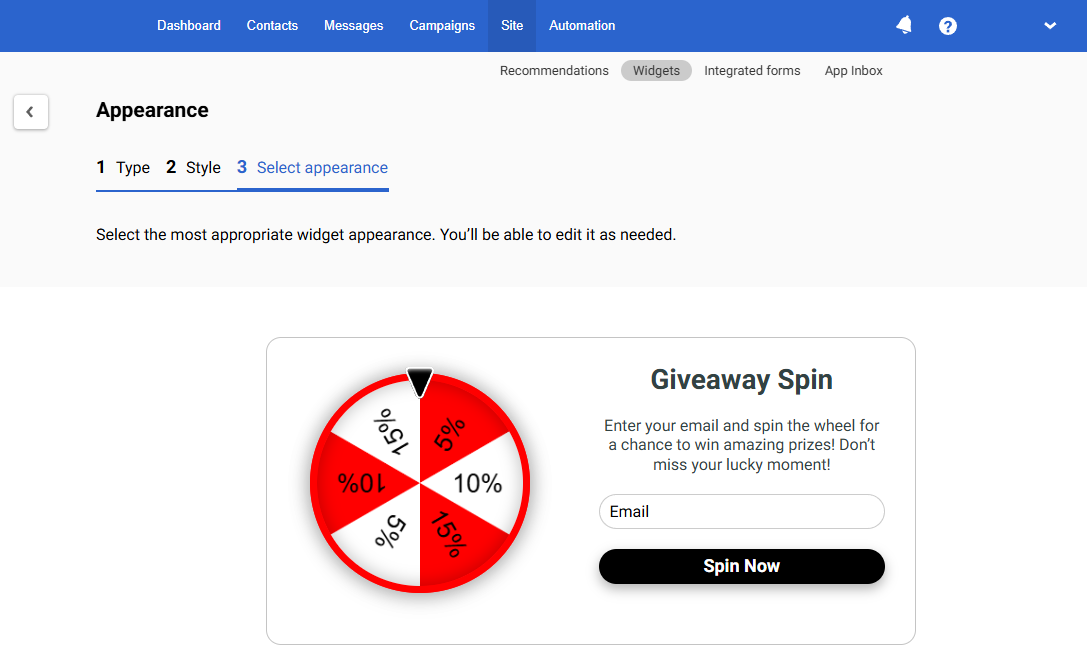
You can use a ready-made option with gamification or add elements yourself, located on the Games tab in the editor's left panel.
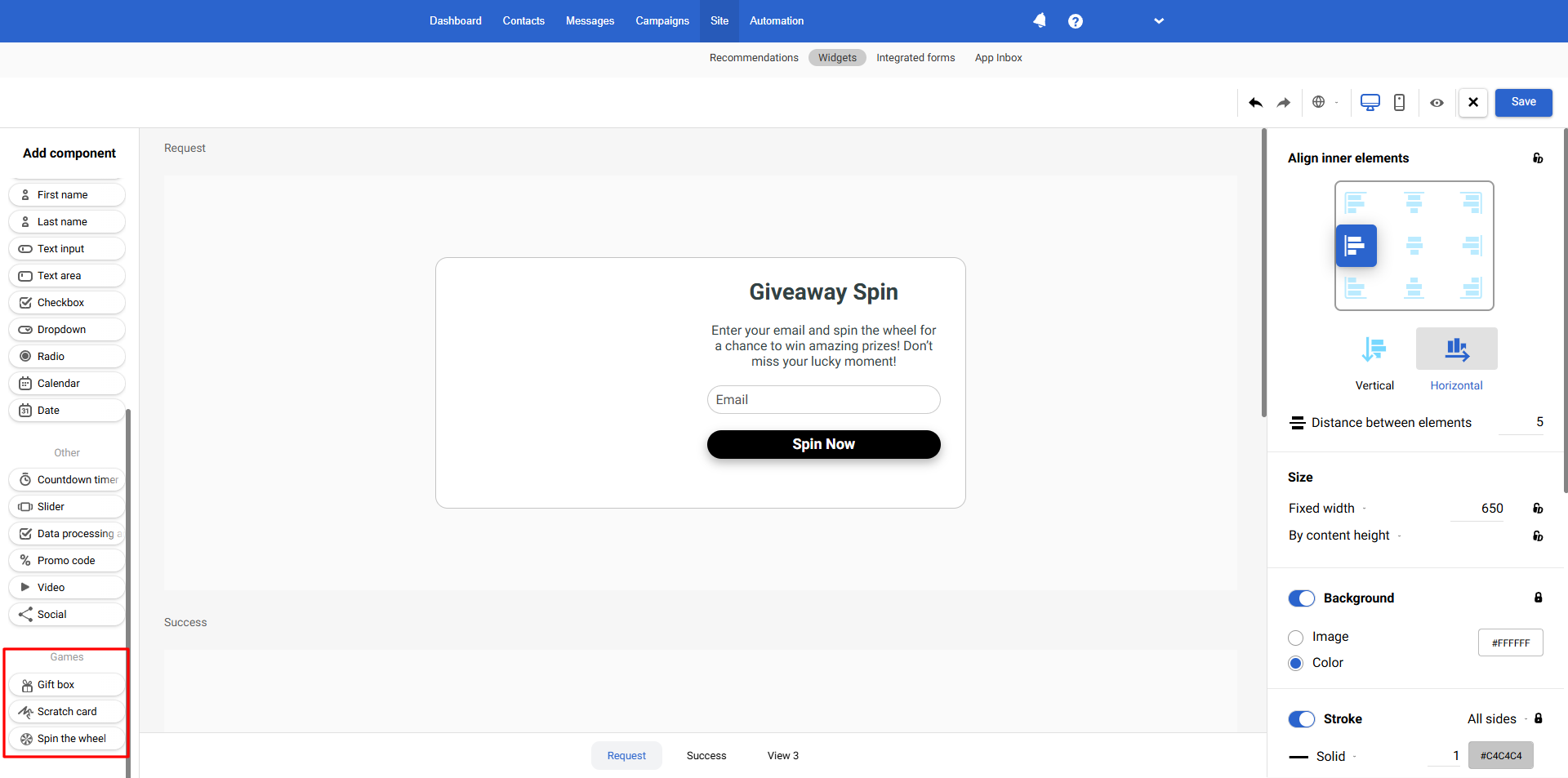
More about setting up widgets >
Gaming Elements Settings
Drag the element into the widget and click Done.
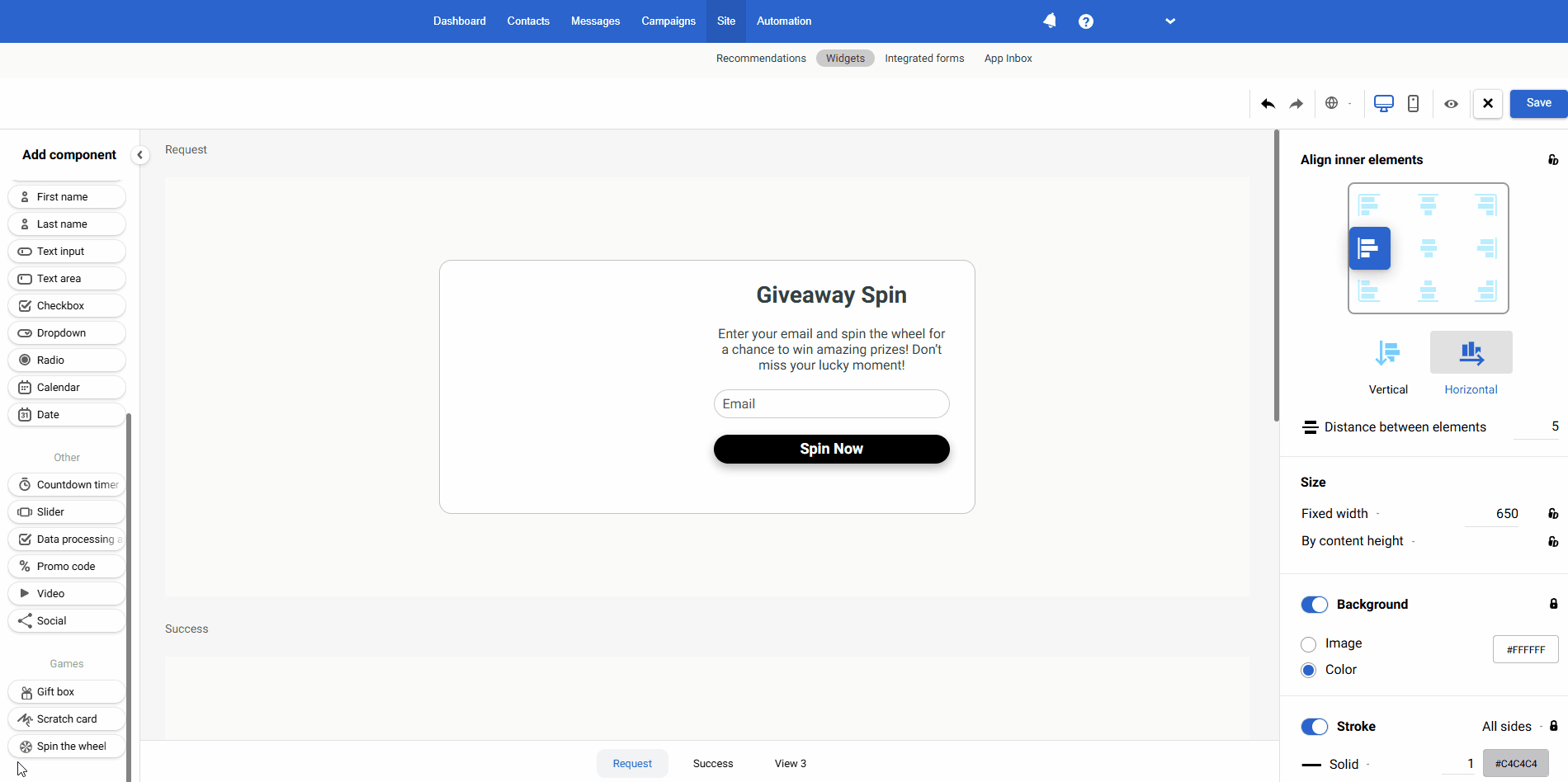
If you are editing a ready-made gamified widget, click on the element in the editor.
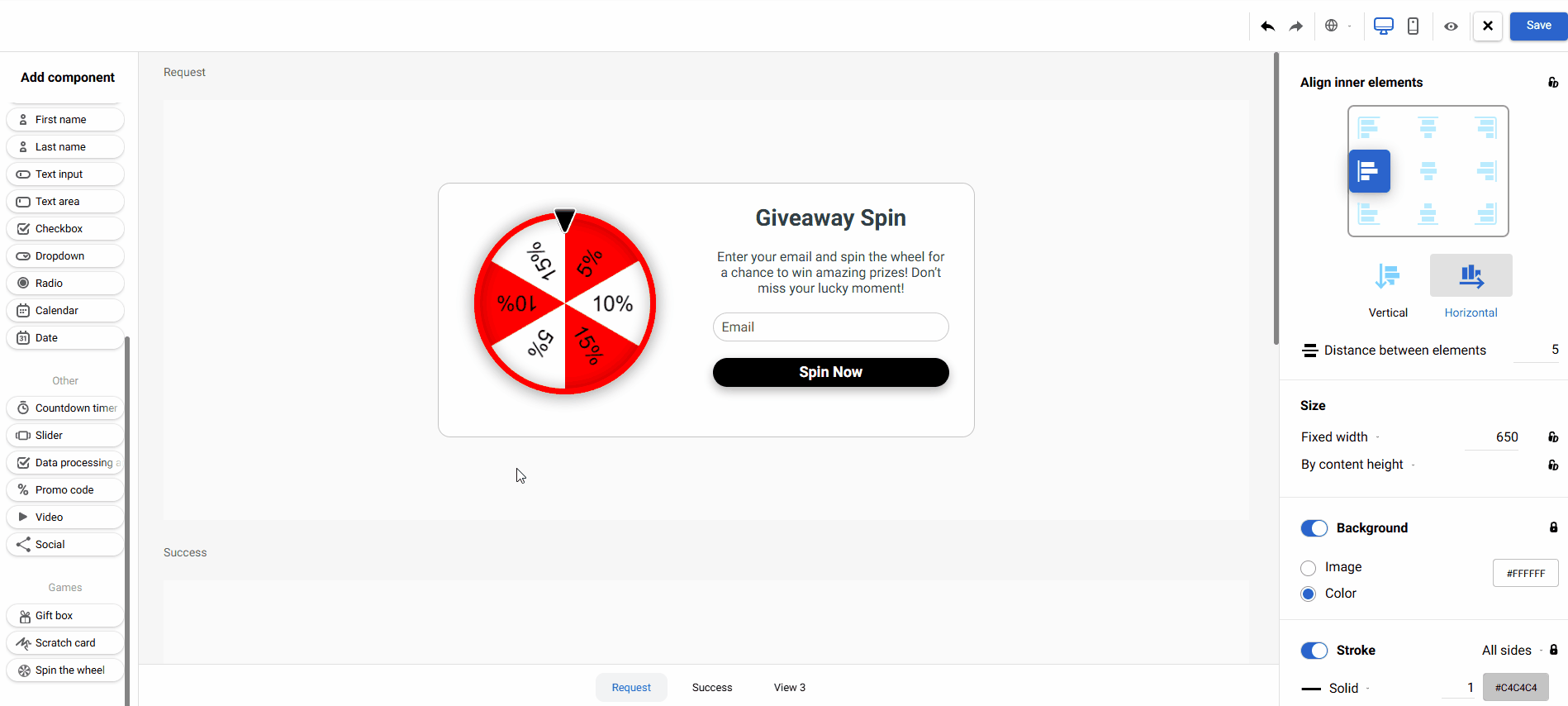
A settings panel with the Styles and General tabs will appear on the right.
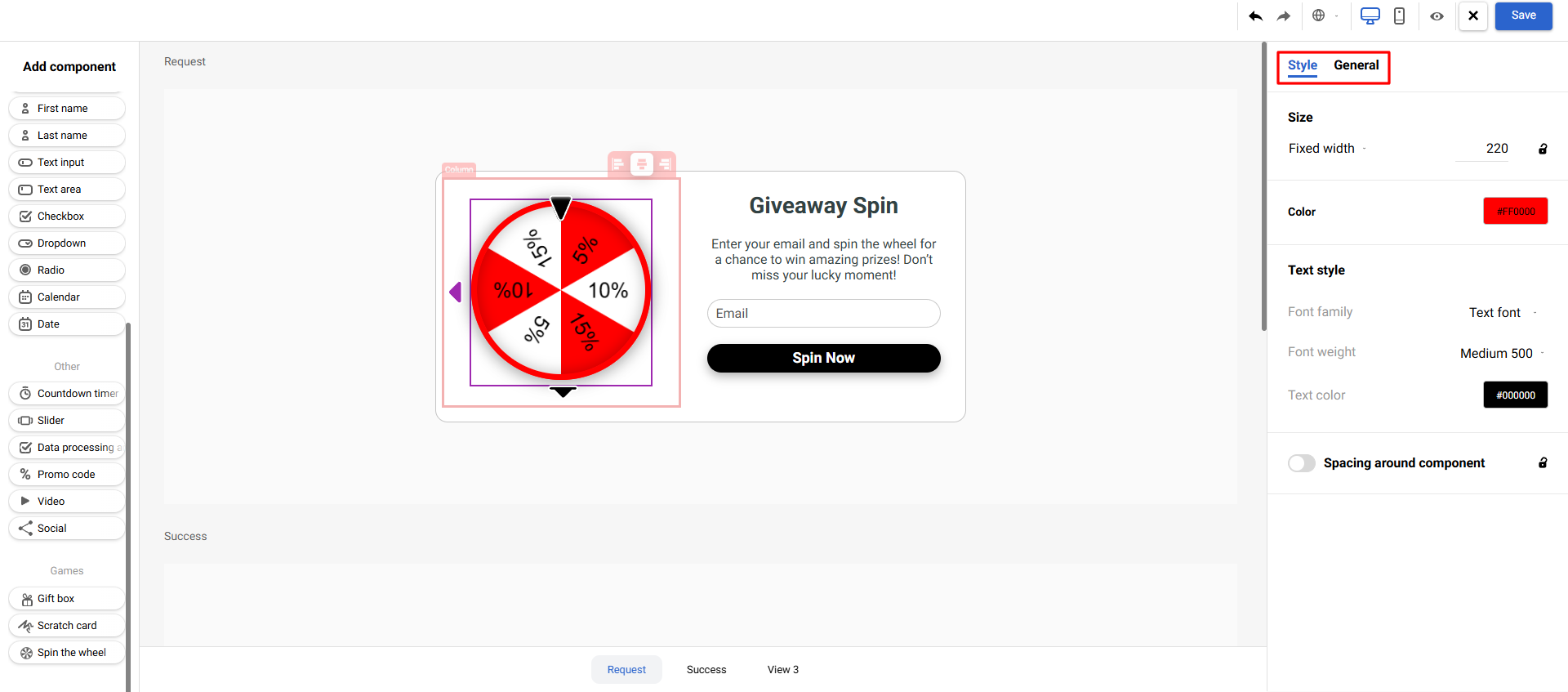
Style Tab
Specify the appearance parameters on this tab:
- Spin the wheel: size, color, text style, spacing around component.
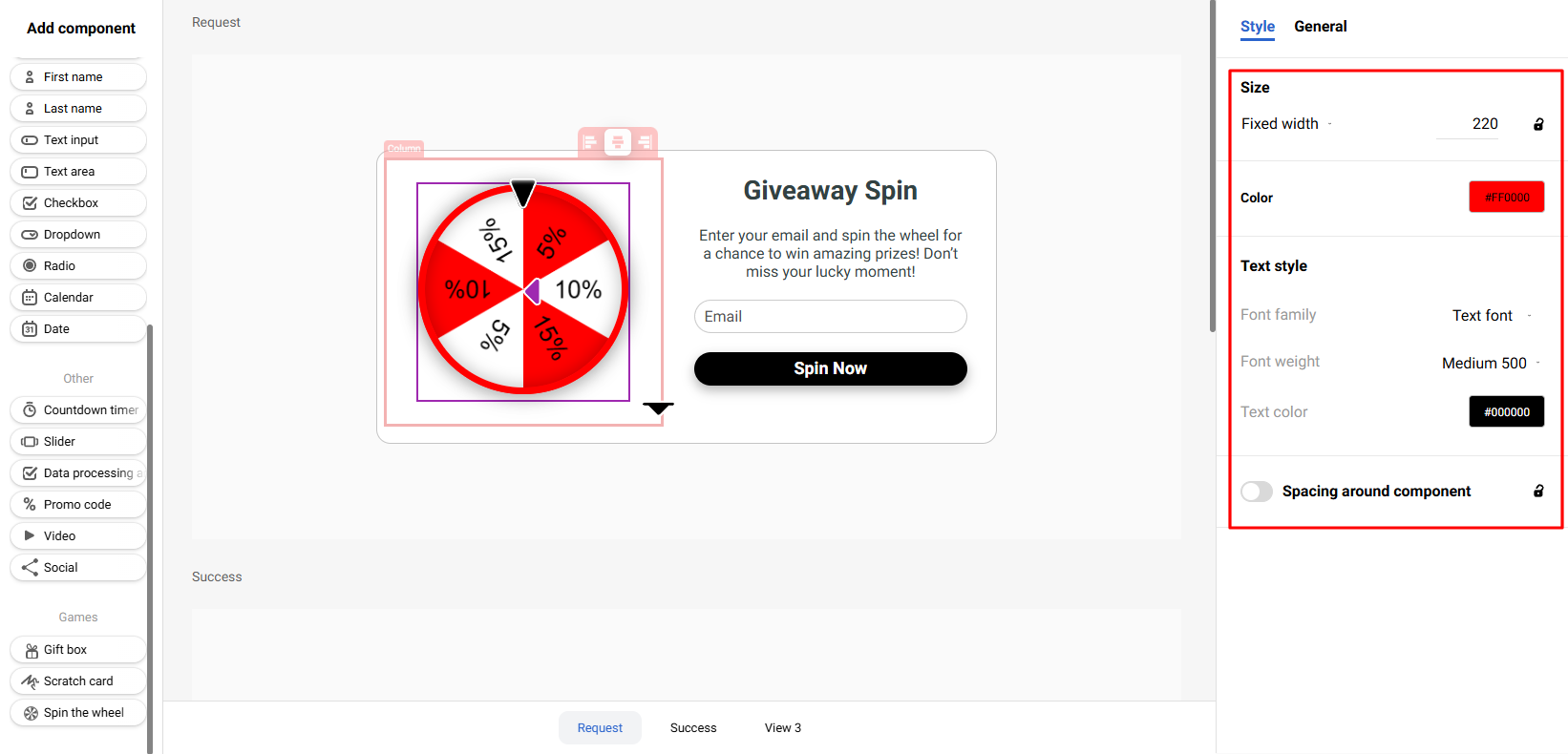
- Gift box: size, number of boxes, image, spacing around component.
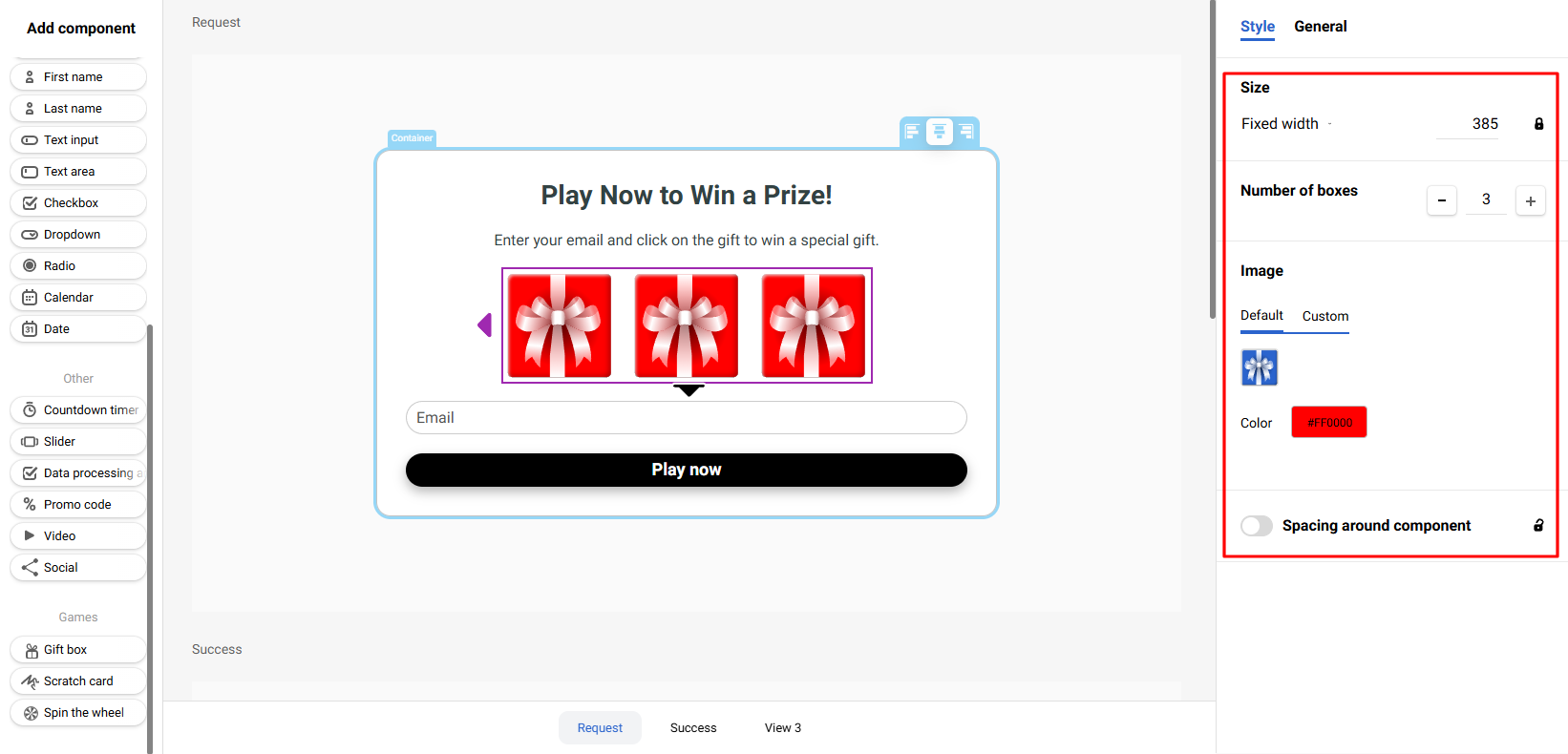
Note
Upload images in
PNG,JPEG,SVG,GIF,WebP,AVIFformats, up to 3 MB.
- Scratch card
- Scratch layer: size, background, image, round corners, spacing around component.
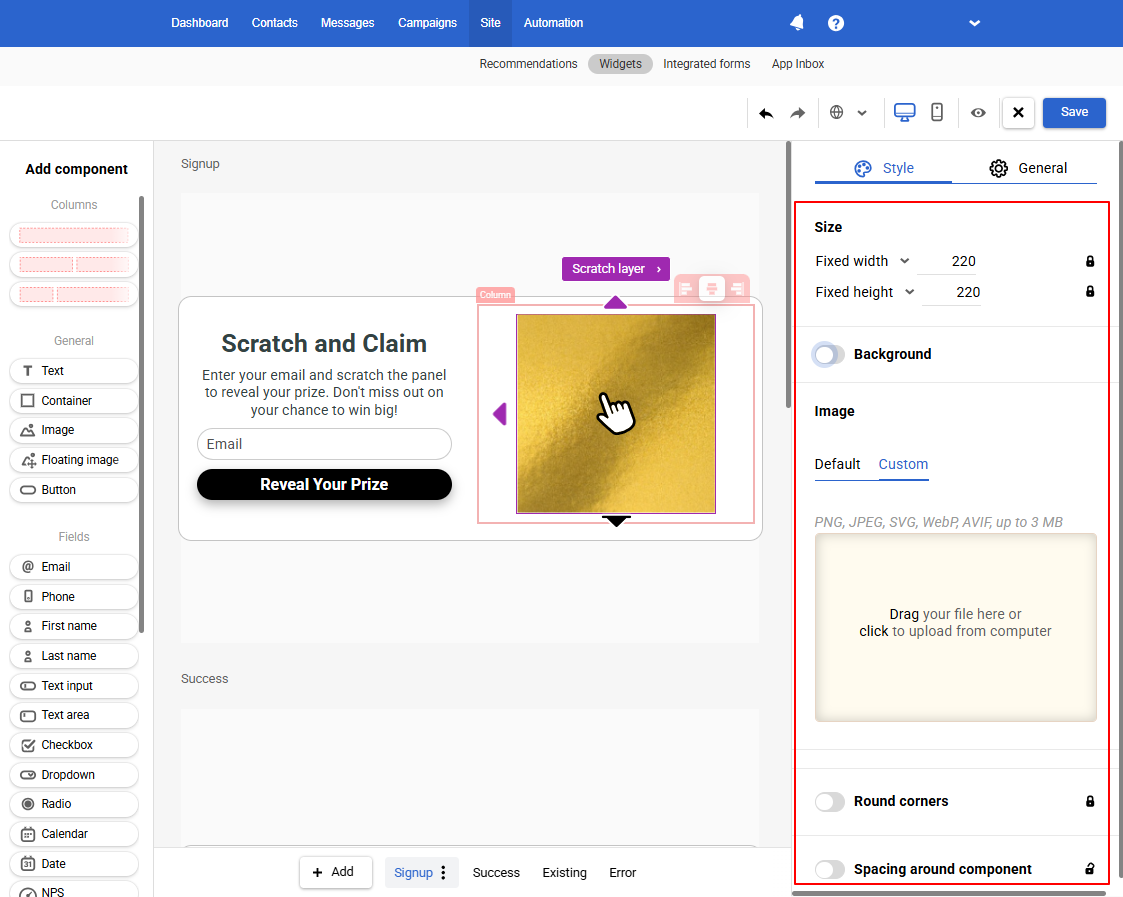
- Prize: size, font, background, round corners, spacing around component.
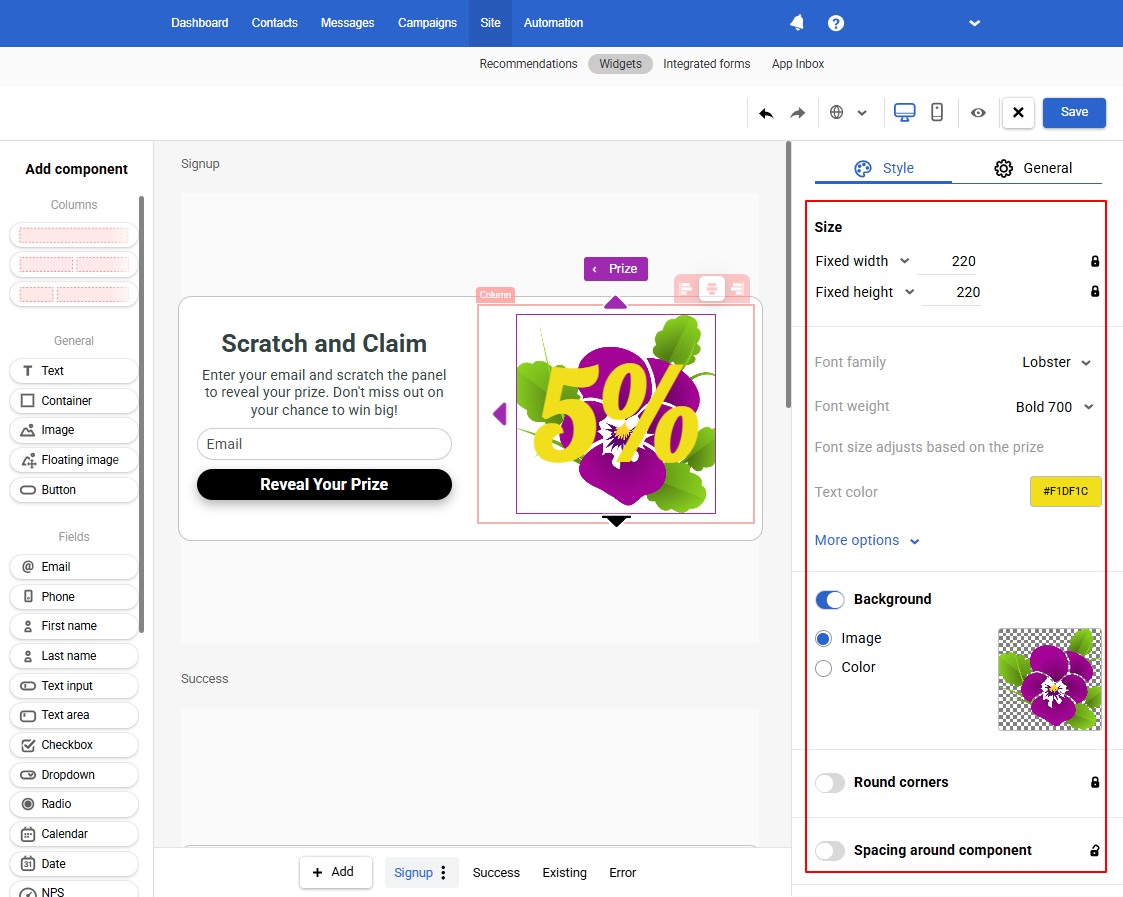
General Tab
Set the rewards parameters for all gamified elements on this tab:
- Click the Edit rewards button.
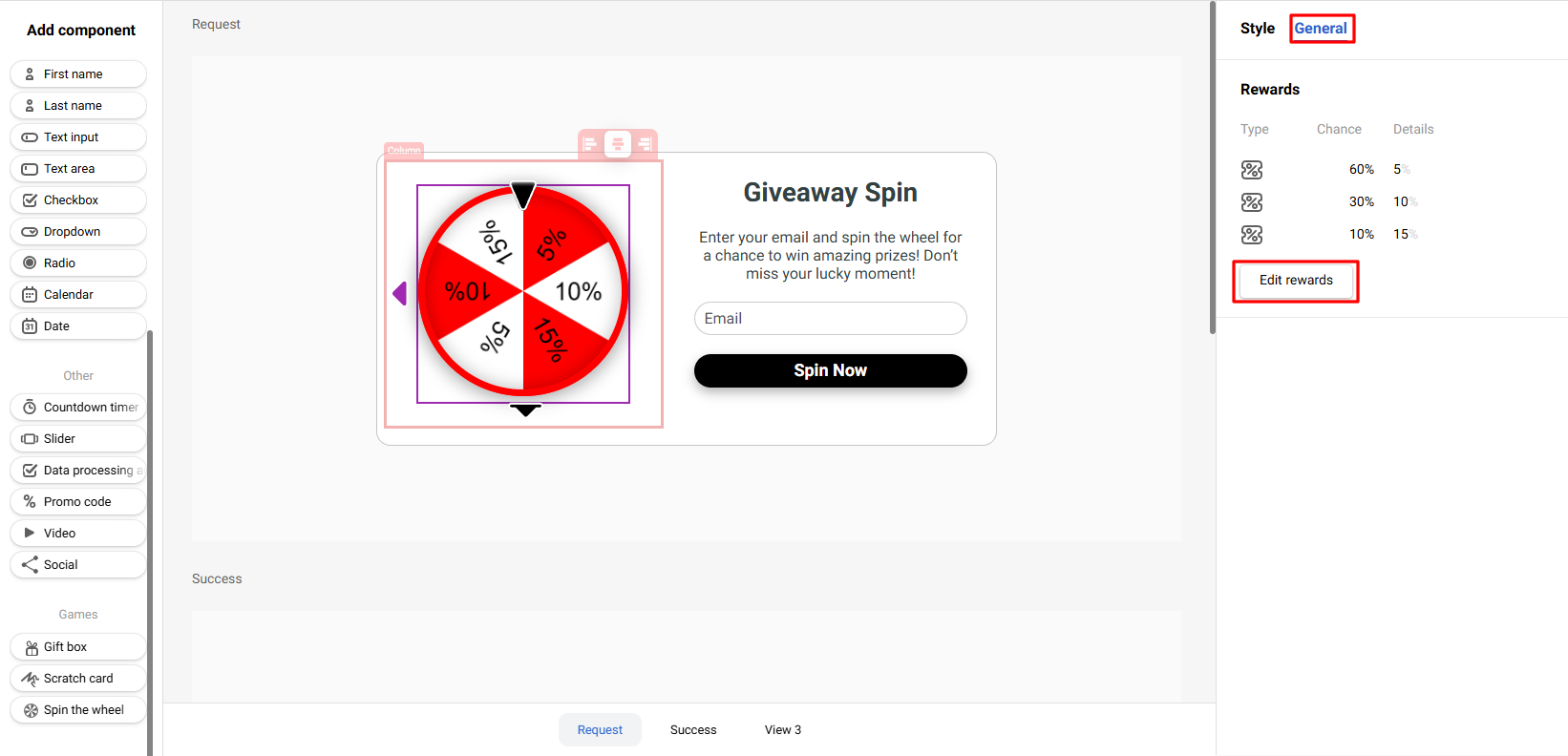
- Set the parameter values:
- Reward type – percentage discount.
- Chance to win – the probability of receiving a reward.
- Details – information about the reward in the interactive component.
- Promo code that the user receives at the specified email address or phone number.
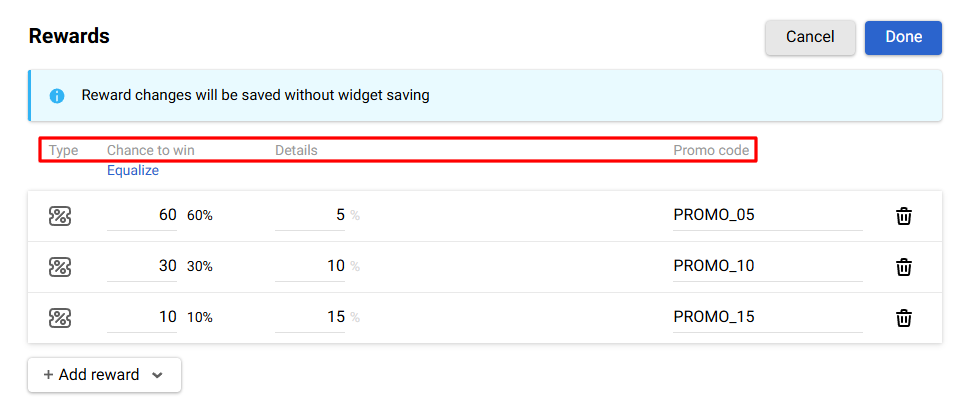
- If needed, add the number of rewards in the widget — click the Add reward button and select the reward type from the dropdown menu:
- Percentage discount – in the form of a specific percentage, such as 10%, 20%, or 50%.
- Custom – a unique gift, such as a product, certificate, bonus points, or another reward.
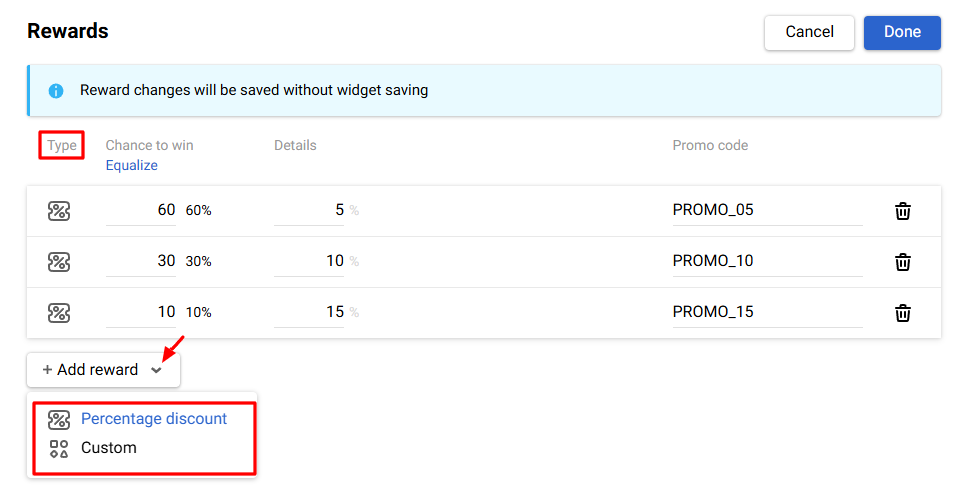
For the percentage discount, the description is displayed as numbers, while for a custom reward, you can add any text that will appear in the widget.
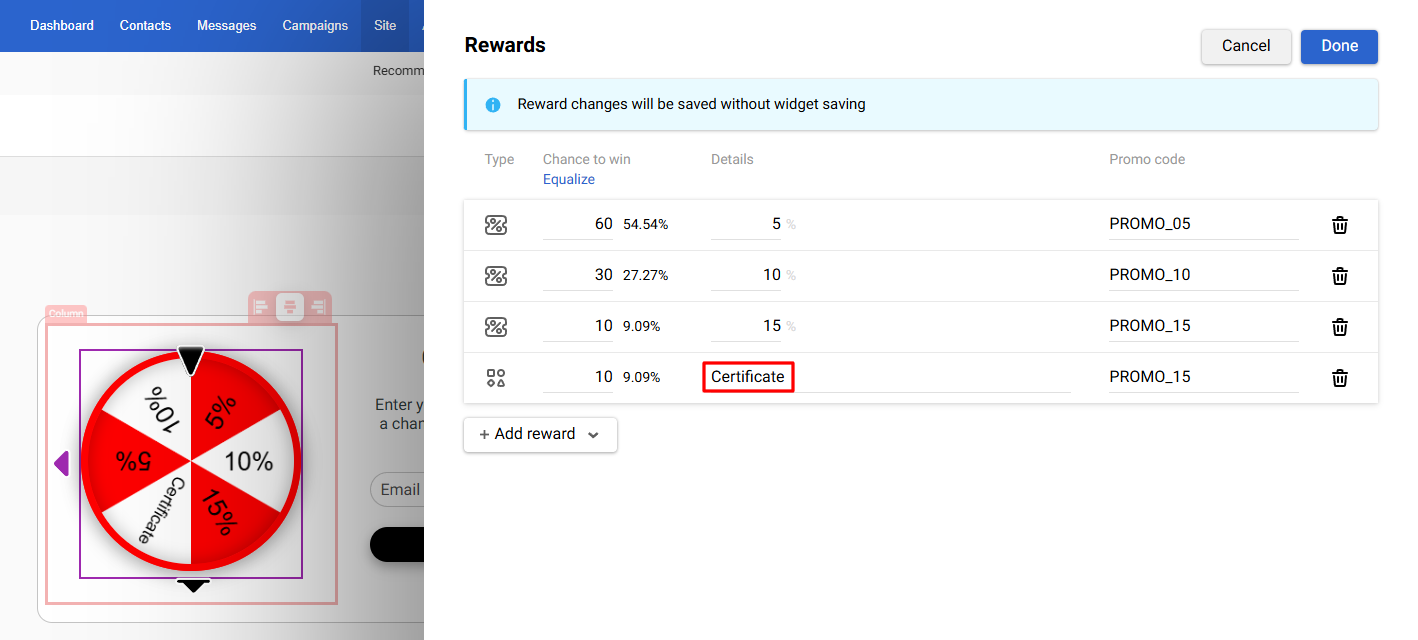
Note
You can enrich post-subscription events with data from the
promoCodeandpromoCodeLabel(promocode details) parameters to use in reminder messages and segmentation by event parameters.
Click the trash can icon in the right field to delete the reward.
- Click Done.
Equalize
Use equalizing to automatically set an equal probability of winning for each reward in the element.
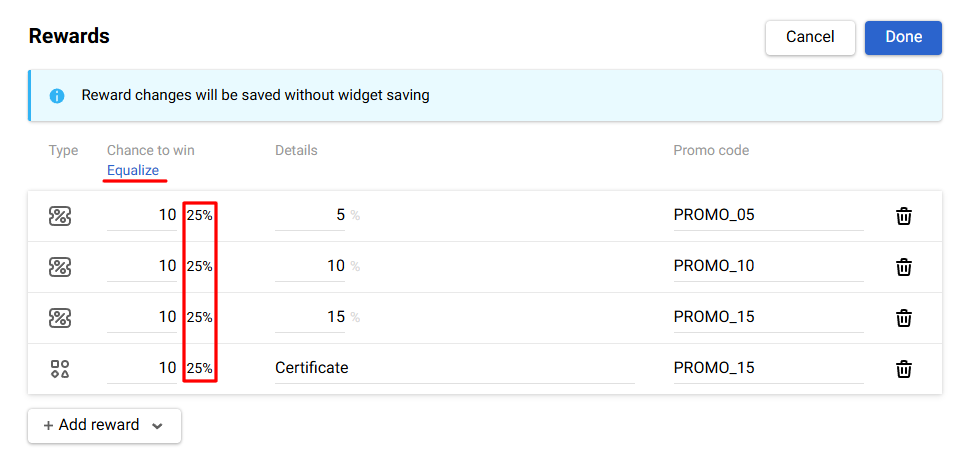
This can be useful in cases where all prizes have equal value and equal chances of being won are required.
Saving the Widget
Save the widget after adjusting the game element settings.
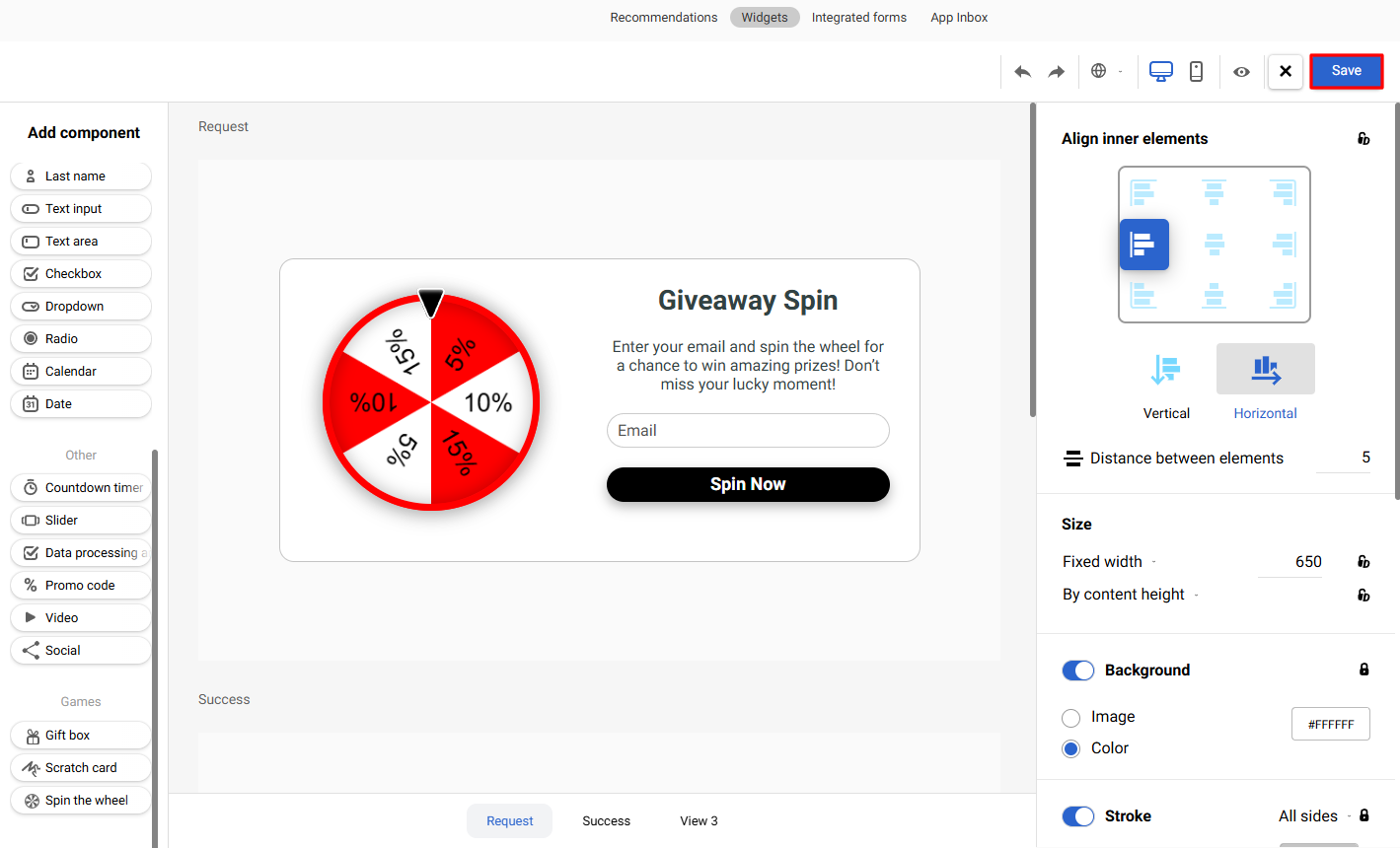
Updated 11 days ago